Вы можете установить множество плагинов или расширений в Chrome которые могут быть полезны в вашей повседневной жизни. Например, для организации вкладок, загрузок или даже для повышения безопасности. Но есть так много доступных вариантов, что мы можем столкнуться с опасными. В этой статье мы объясним кое-что, что вы должны иметь в виду, чтобы избежать проблем с безопасностью. Небольшое изменение, которое обязательно пригодится, если вы используете расширения в Хроме.
Будьте осторожны с разрешениями расширения

Когда вы устанавливаете расширение, оно запросит у вас доступ к определенным данным и разрешениям . Это похоже на то, когда вы устанавливаете приложение, например, на свой мобильный телефон. Вы должны быть осторожны с разрешениями, которые вы предоставляете, потому что, если это опасное дополнение, вы можете увидеть, что ваша конфиденциальность скомпрометирована, и у вас могут возникнуть проблемы.
Что, если в какой-то момент вы установили расширение и думаете, что это может быть проблемой? Лучше всего просмотреть разрешения, которые вы дали не только этому конкретному, но и всем им. Вы всегда можете изменить их и запретить им доступ к данным, которые вам не нужны, или даже иметь некоторый контроль над устройством.
Мы можем сказать, что есть три уровня разрешений для расширения в Chrome:
- Низкий риск: просто запросите конкретные данные, такие как закладки, список приложений или установленных расширений.
- Средний риск: в этом случае вы можете запросить доступ к большому количеству данных на посещаемых нами веб-сайтах.
- Высокий риск: вы можете получить доступ ко всем данным на устройстве, а также на любом веб-сайте, который мы посещаем. Вы можете получить доступ к файлам вне браузера.
После того, как вы узнали три типа разрешений, которые вы можете дать расширению Chrome, следующее, что нужно сделать, — это проверить, какие из них вы дали, и что нужно сделать, чтобы изменить их. Мы не рекомендуем давать повышенные разрешения, если вы не полностью доверяете установленному плагину или считаете, что ему не нужно так много информации.
Как изменить разрешения для расширения Chrome
Очень легко изменить разрешения определенного расширения Google Chrome . Вам просто нужно выполнить шаги, которые мы собираемся показать, и вы сможете улучшить свою конфиденциальность и безопасность за короткое время.
Вам нужно перейти в меню в правом верхнем углу Chrome, войти в «Настройки» и перейти в «Расширения». Там выберите тот, который вас интересует. В нашем случае мы попробовали Сохранить в Google Drive добавить. Как вы можете видеть на изображении ниже, вы можете отметить, хотите ли вы, чтобы у него были разрешения на все сайты, при нажатии или на определенных сайтах.
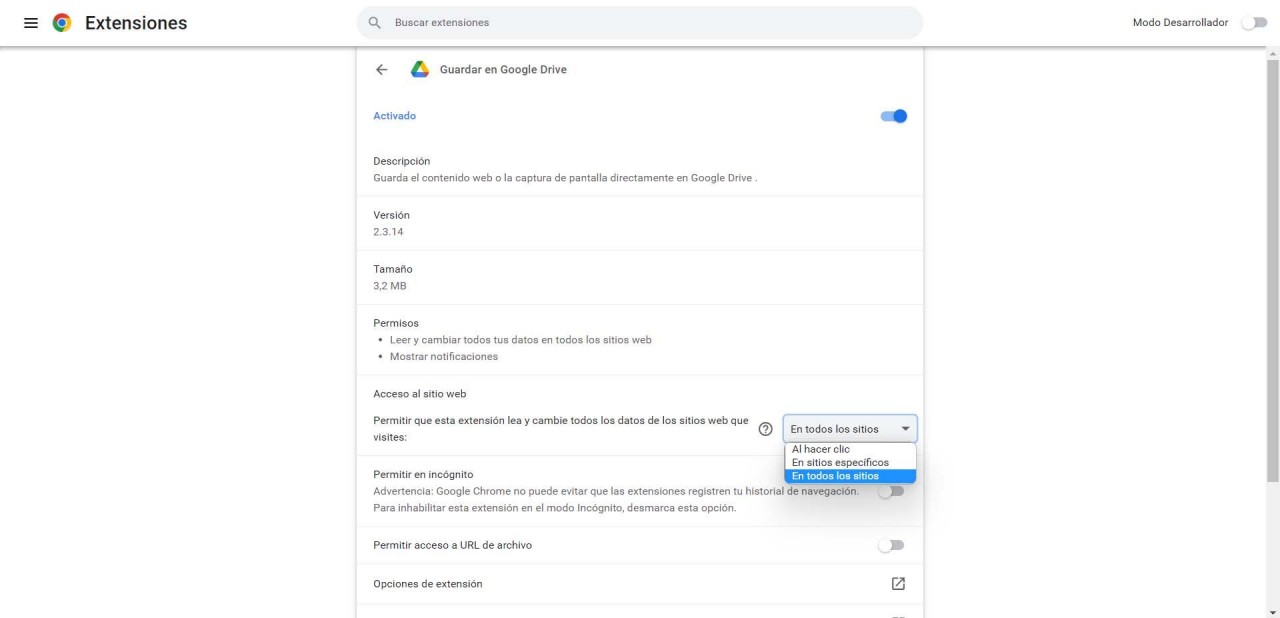
Если вы нажмете на «?» который появится рядом с ним, перенаправит вас на страницу с информацией о как это работает в каждом из этих вариантов . Самый ограничительный, тот, который создаст наименьшие проблемы для вашей конфиденциальности, — «При нажатии на расширение». В этом случае он будет действовать только на текущем веб-сайте вкладки, на которой вы находитесь. Когда вы закроете эту вкладку, вам придется снова щелкнуть расширение.
Вы также можете настроить его так, чтобы он действовал или нет при входе на вкладку в режиме инкогнито. Однако по умолчанию эта опция отключена, поэтому вам придется включить ее для работы в этих окнах.
Короче говоря, как видите, вы можете легко изменить разрешения расширения. Вам просто нужно следовать шагам, которые мы объяснили. Конечно, имейте в виду, что некоторые надстройки не позволяют это изменение, хотя в большинстве вы увидите его. Иногда возникают проблемы и расширения Chrome необходимо сбросить, но главное всегда оставаться в безопасности.